HARDWARE PC周辺機器情報をいち早くお届けします!
「Fighting Stick α for Xbox Series X|S」レビュー by ストーム久保! 競技シーンでも使える機能満載
Alienware Zoneをご覧の皆様、どうも! 広島TEAM iXA所属 ストーム久保です。
毎月Alienware Zoneにて連載コラム「ストーム久保のプロ格闘ゲーマーのゲンバから!」を執筆させていただいている私ですが、今回は別の案件をいただき筆をとった次第です。
今回なんと、レビュー記事を執筆させていただきます。しかも、2021年2月8日に株式会社ホリ様から発売されたばかりの新作アケコン「Fighting Stick α for Xbox Series X|S」(以下、アルファ)のレビューを任せてもらえることになりました!

長年格闘ゲームをプレイしてきた身として、ホリ様の製品を仕事としてレビューさせてもらえるのは非常に光栄です。
3年間ゲームセンター店員として培ってきたコントローラー関係の知識、そして3年間のプロゲーマー生活で鍛えた指先の感覚をフルに使ってレビュー致しましたのでよければ最後までご覧ください。
まず、スペックは以下の通りです。
Fighting Stick α for Xbox Series X|S スペック紹介
 ▲包装がコントローラー柄で可愛い。コレクションしたい一品
▲包装がコントローラー柄で可愛い。コレクションしたい一品
本体裏側の両端についている滑り止めの位置がちょうど両膝の上にくる設計のおかげで、膝置きでも滑り止めが機能しやすく、激しく操作してもズレません。
また、テーブルの上に置いてプレイする場合でも両端の滑り止めがしっかりと機能するので、どっちの置き場所だとしても心配ありません。
 ▲裏面。この滑り止めが弱くて、プレイするたびにズレてしまう物は絶対に避けるべきだと強く伝えたいです
▲裏面。この滑り止めが弱くて、プレイするたびにズレてしまう物は絶対に避けるべきだと強く伝えたいです
格闘ゲームをする際に自分が一番レバーを動かしやすい、ボタンを押しやすい位置、つまりベストポジションが崩れると操作ミスを起こす原因になることもあります。
さらにズレることが気になって試合に集中できなくなるなど、基本的にマイナスにしかなりません。
ですが、アルファはテーブル置きと膝置きのどちらでもしっかりと滑り止めが機能する両対応な設計になっていて、安心してプレイに集中することができるアケコンだと思いました。
しかも滑り止めは両端のみという、必要最低限の量で済ませているのもポイントかと。アルファは、従来のアケコンには無い数々の便利機能を搭載していますが、その割に値段が抑えられているのはこういった工夫の積み重ねなのでしょう(あくまで個人的な憶測ですが)。
ちなみに私はアルファを使うなら、膝置きをオススメ!
個人差があるために強くは言えませんが、本体の大きさも膝が少し隠れるくらいで、両膝の上にくる滑り止めの位置も相まって非常にフィットします! もしも購入前にアルファを触る機会があれば、ぜひともこのフィット感を感じていただきたいですね。
本体の重さは約2.7kgです。軽すぎるといくら滑り止めがあっても動いてしまいますが、これくらいの重さならテーブル置きでも膝置きでも安定感があります。
それに使用していない時は、片手でサッと動かせる重さだと個人的に感じました。
 ▲持ちやすいように裏側には取っ手になる凹みが3箇所あるのも、嬉しい作りです
▲持ちやすいように裏側には取っ手になる凹みが3箇所あるのも、嬉しい作りです
 ▲表面の手触りがサラサラしてるので、触り心地が良いです
▲表面の手触りがサラサラしてるので、触り心地が良いです
HAYABUSAレバーは、軽さと倒した時にしっかりと方向が入っているのを感じられる感触が良いと感じました。
しかし、どちらも静音仕様では無いので、操作時に相応の音がします。アパートやマンションなどの集合住宅に住んでいる方や、家族がレバーやボタンの操作音が苦手だという方など、環境によっては使うのを躊躇ってしまうかもしれません。
操作音さえ問題ないのであれば、箱から出してすぐに実戦投入しても違和感なく使えるアケコンです。
私は毎日格闘ゲームをプレイしているので、少しでもレバーかボタンに違和感があったらすぐにメンテナンスをして交換を心掛けているのですが、アケコンによってはメンテナンスをするために工具を使ってネジや裏蓋を外さなければいけないタイプがあって、1回のメンテナンスが思いのほか大変です。
メンテナンスに慣れている私も手間だと感じてしまうのに、初めてアケコンを購入した方やパーツを外したことが無い方がやるとなると、少し苦労するかもしれませんね。
しかし、ご安心ください。アルファはスイッチ1つで内部にアクセスできる「開閉式」と呼ばれるタイプのアケコンになっています!

初見時、開くのに力が必要だと考えて思いっきりやった結果、想像よりもかなり簡単に空いてしまったので手の勢いが止まりませんでした(ブレブレな写真ですみません……笑)。
開閉式ならば、アケコン初心者の方でも簡単にカスタマイズやメンテナンスができると思いますので、アケコン選びでチェックしたいポイントですね。
しかも、アルファは従来の開閉式アケコンよりも簡単で、わかりやすい作りをしています。
アルファをメンテナンス、カスタマイズする際に必要なたった工程はたった2つ。
(1)本体上部にある「つまみ」を横にスライドしてロックを外す

(2)真ん中から割くように開く

以上です。
これでアルファの中身が剥き出しになるので、後はメンテナンスやカスタマイズをして閉じれば、自動的につまみが元の位置に戻ってロック完了。
どうでしょうか、結構簡単に見えませんか? おそらく皆様が感じているよりも、実際はもっと簡単です。
従来の開閉式アケコンは例えるなら、蓋を空けるイメージ。開けた後に内部に手を入れて作業をするのですが、見づらかったり、指が内部の機械にひっかかってしまうこともありました。
しかし、アルファの開き方を例えるとしたらアタッシュケースのイメージです。大きく開いて、内部すべてを剥き出しにすることができます。

開いたら固定して明るい場所に置き、隅々まで見ながら作業ができるので安心です。
ちなみに接続に使うUSBケーブルも本体内部に収納されていて、使わない時はUSBケーブルを本体内部に戻すことで場所を取らないのも嬉しいポイントですね。
 ▲ケーブルの長さは約3.0m。内部で巻けば、距離に合わせて長さを調整できます。ちゃんと巻いておかないと、閉める時に挟まってしまうので注意してください
▲ケーブルの長さは約3.0m。内部で巻けば、距離に合わせて長さを調整できます。ちゃんと巻いておかないと、閉める時に挟まってしまうので注意してください
 ▲普段は本体上部にあるケーブル通し穴から、USBケーブルを出して使用します
▲普段は本体上部にあるケーブル通し穴から、USBケーブルを出して使用します
レバーを取り外すにはマイナスドライバーが必要ですが、ボタンのみの換装なら工具を必要としない手軽さ、つまみをスライドさせる時のワクワク感。ぜひとも味わっていただきたい機能の1つです。
そう考えてしまうほど、格闘ゲームを遊ぶ時にあると嬉しい機能が多数搭載されています。その中でも私が注目し、実際にお世話になったもの(下図の赤線を引いた機能)をいくつかピックアップして紹介したいと思います。
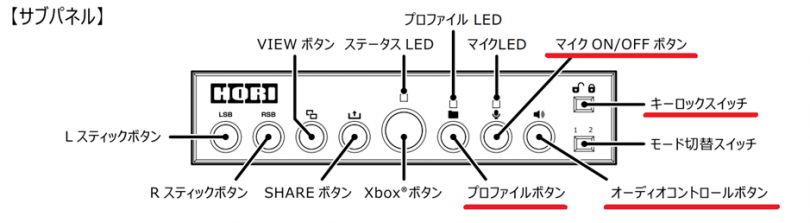
本体左側面にあるステレオヘッドホン・マイク端子にヘッドホンを差し込めばゲーム音を聞くことはもちろん、ゲーム内ボイスチャットも使えます。
また、アケコン上部にあるオーディオコントロールボタンとレバーを組み合わせることによって音量の調節や、マイクの入力感度も調節可能です。
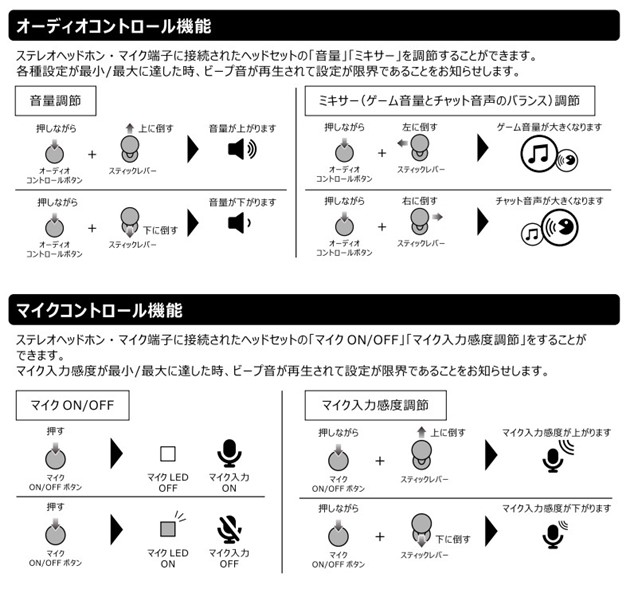 ▲取扱説明書から引用。すべての機能の詳細がわかりやすく紹介されています
▲取扱説明書から引用。すべての機能の詳細がわかりやすく紹介されています
この調節のやり方がまるで格闘ゲームのコマンドのようになっていて、遊び心を感じさせてくれますし、必要最低限のボタンで済ませる工夫にもなっている面白い機能なので個人的に気に入っています。
キーロックスイッチをONにしている間は、各種ハードの「スタート」ボタンと「シェア」ボタンを無効化してくれます。これは大会の試合中に誤ってこれらのボタンを押してしまうと、ペナルティを受けて負け扱いになるのを防ぐための機能ですね。
この機能がまだなかった頃は、有名なプロプレイヤーでもうっかり押してしまって負ける光景を何度も目にしました……。大会に出る時は、何も考えずとりあえずONにしておくのが吉です。
アルファは、天板のデザインシートを自由に変えることができます。ホリ公式サイトにデザインテンプレートを用意してくれているので、無料でダウンロードすれば寸法を測ってデザインシートを自作する手間がかかりません。
デザインシートの交換方法は、公式サイトの取扱説明書に載っていますので興味がある方は目を通してみてください。
取扱説明書
https://hori.jp/image/2021/04/jpab11-001_link.pdf
天面デザインテンプレート配布先
https://hori.jp/image/2021/02/jpfighting_stick_%ce%b1_template_0219.pdf
アルファはパソコンに繋いだ状態で専用アプリ「hori device manager for xbox series x」を起動することで、4つまで設定を保存することができます。
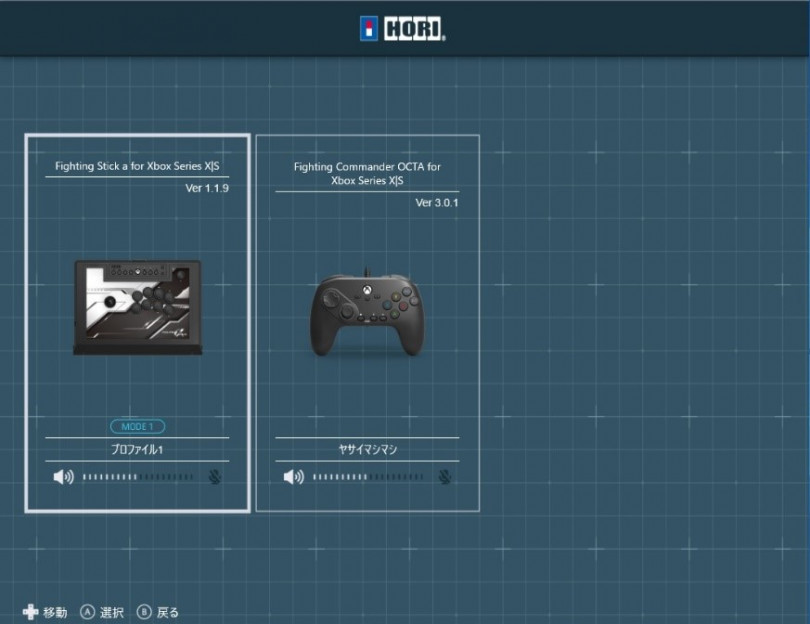 ▲アプリに対応しているコントローラーなら、同時に接続可能
▲アプリに対応しているコントローラーなら、同時に接続可能
そして本体上部にある切り替えボタンを押せば、いつでも保存したプロファイルを呼び出して切り替えられるという機能になります。
変更できる設定は2種類。
1つはボタンマッピング。右端にあるLBボタン、LTボタンを他のボタンや方向キーと入れ替えることができます。
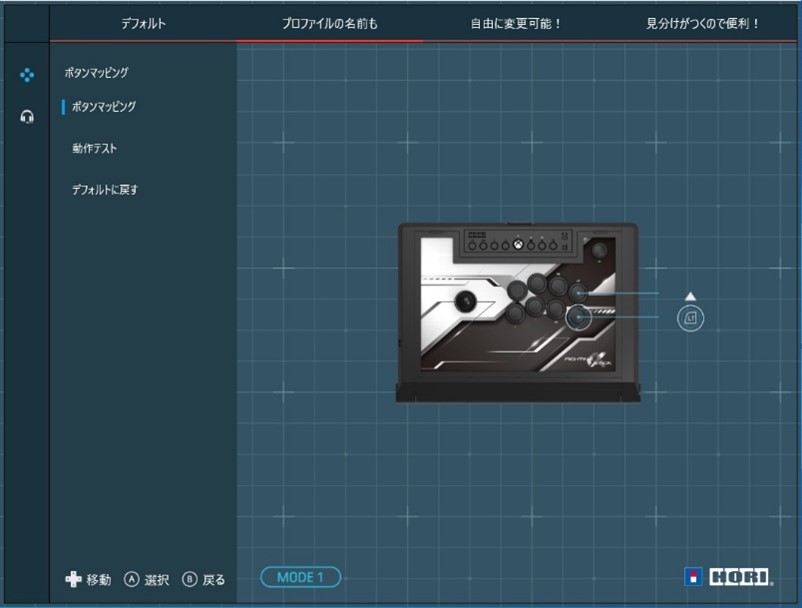 ▲A/B/X/Yどころか、上下左右の方向も入れ替え可能。ジャンプボタンも設定できます
▲A/B/X/Yどころか、上下左右の方向も入れ替え可能。ジャンプボタンも設定できます
そしてオーディオ設定もプロファイルごとに音量、マイク感度、ミキサーをあらかじめ設定して保存しておけます。
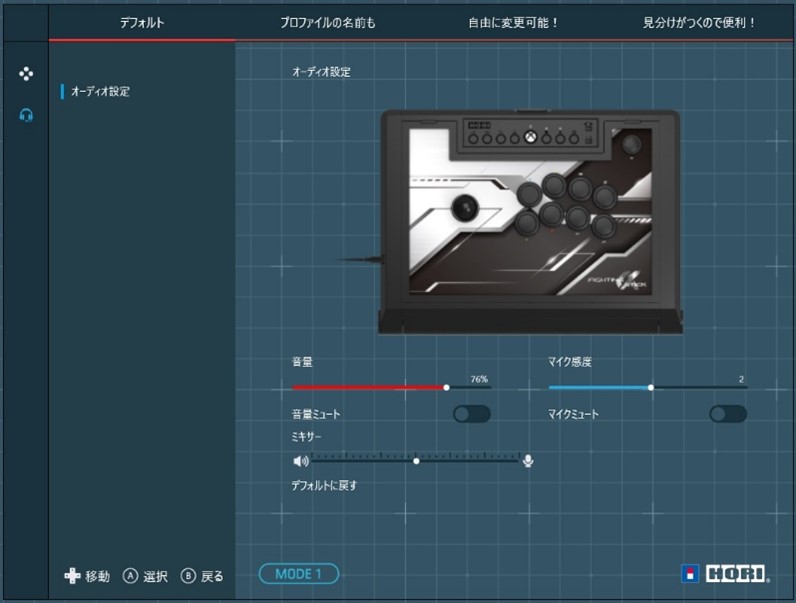
この設定はアルファ本体にプロファイルとして保存されているので、設定するために接続したパソコン以外の環境でも保存したプロファイルが使えます。友人の家に持って行ったり、オフラインイベントに持ち込む場合でも、自分の設定をワンタッチで切り替えられる、とても面白い機能です。
扱いやすいデザインと、様々な環境で役に立つ機能を多数搭載しているアルファは、初心者から上級者の違いに関わらず、幅広い層にオススメしたいアケコンになっています。
使い心地を考慮したデザイン、内部へのアクセスの気軽さ、便利機能の数々が搭載されていることを考えると、税込み2万1980円のコストパフォーマンスはなかなかいいのではないでしょうか。
ただ、アルファには1つ注意点があります。
現在発売されているアルファは、XboxシリーズとWindows10には対応していますが、PS4/PS5では使用することはできません。現在の格闘ゲームシーンではPS4で遊ぶ方が多いと思いますので、この点は現状マイナス要因かもしれません。
ただし、担当の方に聞いてみたところ、PS4、PS5対応版もゆくゆくは発売していく計画とのことなので、お求めの方はお待ちいただけたら幸いです。
Fighting Stick α for Xbox Series X|S製品情報ページ
https://hori.jp/products/xsx/fs_alpha/
毎月Alienware Zoneにて連載コラム「ストーム久保のプロ格闘ゲーマーのゲンバから!」を執筆させていただいている私ですが、今回は別の案件をいただき筆をとった次第です。
今回なんと、レビュー記事を執筆させていただきます。しかも、2021年2月8日に株式会社ホリ様から発売されたばかりの新作アケコン「Fighting Stick α for Xbox Series X|S」(以下、アルファ)のレビューを任せてもらえることになりました!

長年格闘ゲームをプレイしてきた身として、ホリ様の製品を仕事としてレビューさせてもらえるのは非常に光栄です。
3年間ゲームセンター店員として培ってきたコントローラー関係の知識、そして3年間のプロゲーマー生活で鍛えた指先の感覚をフルに使ってレビュー致しましたのでよければ最後までご覧ください。
まず、スペックは以下の通りです。
Fighting Stick α for Xbox Series X|S スペック紹介
- 価格:2万1980円(税込)
- 対応機種:Xbox series X/S,Xbox One,Windows10
- 質量:約2.7kg
- 外形寸法:(幅)約410mm×(奥行)約300mm×(高さ)約120mm(スティックレバーを含む)
- ケーブルの長さ:約3.0m
- スティックレバー:HAYABUSA
- ボタン:HAYABUSA(8個)+HORIボタン(1個)
- 接続方式:USBケーブル接続
 ▲包装がコントローラー柄で可愛い。コレクションしたい一品
▲包装がコントローラー柄で可愛い。コレクションしたい一品どんな環境でも集中できる設計
アルファを初めて使用して、最初に感動したのは他のアケコンには無いフィット感でした。本体裏側の両端についている滑り止めの位置がちょうど両膝の上にくる設計のおかげで、膝置きでも滑り止めが機能しやすく、激しく操作してもズレません。
また、テーブルの上に置いてプレイする場合でも両端の滑り止めがしっかりと機能するので、どっちの置き場所だとしても心配ありません。
 ▲裏面。この滑り止めが弱くて、プレイするたびにズレてしまう物は絶対に避けるべきだと強く伝えたいです
▲裏面。この滑り止めが弱くて、プレイするたびにズレてしまう物は絶対に避けるべきだと強く伝えたいです格闘ゲームをする際に自分が一番レバーを動かしやすい、ボタンを押しやすい位置、つまりベストポジションが崩れると操作ミスを起こす原因になることもあります。
さらにズレることが気になって試合に集中できなくなるなど、基本的にマイナスにしかなりません。
ですが、アルファはテーブル置きと膝置きのどちらでもしっかりと滑り止めが機能する両対応な設計になっていて、安心してプレイに集中することができるアケコンだと思いました。
しかも滑り止めは両端のみという、必要最低限の量で済ませているのもポイントかと。アルファは、従来のアケコンには無い数々の便利機能を搭載していますが、その割に値段が抑えられているのはこういった工夫の積み重ねなのでしょう(あくまで個人的な憶測ですが)。
ちなみに私はアルファを使うなら、膝置きをオススメ!
個人差があるために強くは言えませんが、本体の大きさも膝が少し隠れるくらいで、両膝の上にくる滑り止めの位置も相まって非常にフィットします! もしも購入前にアルファを触る機会があれば、ぜひともこのフィット感を感じていただきたいですね。
本体の重さは約2.7kgです。軽すぎるといくら滑り止めがあっても動いてしまいますが、これくらいの重さならテーブル置きでも膝置きでも安定感があります。
それに使用していない時は、片手でサッと動かせる重さだと個人的に感じました。
 ▲持ちやすいように裏側には取っ手になる凹みが3箇所あるのも、嬉しい作りです
▲持ちやすいように裏側には取っ手になる凹みが3箇所あるのも、嬉しい作りですワンタッチで丸見えにできる開閉機構
アルファには、「HAYABUSAレバー」と「HAYABUSAボタン」が備え付けられています。どちらもホリオリジナルのパーツとなっていますので、そちらも簡単な紹介を挟ませていただきます。HAYABUSAボタンとHAYABUSAレバーについて
HAYABUSAボタンは、トップが薄く下から上にかけて丸みを帯びているデザインが特徴的なボタンです。表面がマット調の加工によりサラサラとしているので摩擦が起きにくく、最初に押したボタンの隣のボタンへと指を滑らせる「スライド入力」をする時に指先を痛める可能性が低いと思います。 ▲表面の手触りがサラサラしてるので、触り心地が良いです
▲表面の手触りがサラサラしてるので、触り心地が良いですHAYABUSAレバーは、軽さと倒した時にしっかりと方向が入っているのを感じられる感触が良いと感じました。
しかし、どちらも静音仕様では無いので、操作時に相応の音がします。アパートやマンションなどの集合住宅に住んでいる方や、家族がレバーやボタンの操作音が苦手だという方など、環境によっては使うのを躊躇ってしまうかもしれません。
操作音さえ問題ないのであれば、箱から出してすぐに実戦投入しても違和感なく使えるアケコンです。
簡単にメンテナンス、気軽にカスタマイズ可能
日々使っているレバーもボタンも、使えば使うほど脆くなっていく消耗品です。内部の部品が削れていったり、ホコリやヤニ、アカがついて動きが悪くなることもあります。私は毎日格闘ゲームをプレイしているので、少しでもレバーかボタンに違和感があったらすぐにメンテナンスをして交換を心掛けているのですが、アケコンによってはメンテナンスをするために工具を使ってネジや裏蓋を外さなければいけないタイプがあって、1回のメンテナンスが思いのほか大変です。
メンテナンスに慣れている私も手間だと感じてしまうのに、初めてアケコンを購入した方やパーツを外したことが無い方がやるとなると、少し苦労するかもしれませんね。
しかし、ご安心ください。アルファはスイッチ1つで内部にアクセスできる「開閉式」と呼ばれるタイプのアケコンになっています!

初見時、開くのに力が必要だと考えて思いっきりやった結果、想像よりもかなり簡単に空いてしまったので手の勢いが止まりませんでした(ブレブレな写真ですみません……笑)。
開閉式ならば、アケコン初心者の方でも簡単にカスタマイズやメンテナンスができると思いますので、アケコン選びでチェックしたいポイントですね。
しかも、アルファは従来の開閉式アケコンよりも簡単で、わかりやすい作りをしています。
アルファをメンテナンス、カスタマイズする際に必要なたった工程はたった2つ。
(1)本体上部にある「つまみ」を横にスライドしてロックを外す

(2)真ん中から割くように開く

以上です。
これでアルファの中身が剥き出しになるので、後はメンテナンスやカスタマイズをして閉じれば、自動的につまみが元の位置に戻ってロック完了。
どうでしょうか、結構簡単に見えませんか? おそらく皆様が感じているよりも、実際はもっと簡単です。
従来の開閉式アケコンは例えるなら、蓋を空けるイメージ。開けた後に内部に手を入れて作業をするのですが、見づらかったり、指が内部の機械にひっかかってしまうこともありました。
しかし、アルファの開き方を例えるとしたらアタッシュケースのイメージです。大きく開いて、内部すべてを剥き出しにすることができます。

開いたら固定して明るい場所に置き、隅々まで見ながら作業ができるので安心です。
ちなみに接続に使うUSBケーブルも本体内部に収納されていて、使わない時はUSBケーブルを本体内部に戻すことで場所を取らないのも嬉しいポイントですね。
 ▲ケーブルの長さは約3.0m。内部で巻けば、距離に合わせて長さを調整できます。ちゃんと巻いておかないと、閉める時に挟まってしまうので注意してください
▲ケーブルの長さは約3.0m。内部で巻けば、距離に合わせて長さを調整できます。ちゃんと巻いておかないと、閉める時に挟まってしまうので注意してください ▲普段は本体上部にあるケーブル通し穴から、USBケーブルを出して使用します
▲普段は本体上部にあるケーブル通し穴から、USBケーブルを出して使用しますレバーを取り外すにはマイナスドライバーが必要ですが、ボタンのみの換装なら工具を必要としない手軽さ、つまみをスライドさせる時のワクワク感。ぜひとも味わっていただきたい機能の1つです。
かゆいところに手が届く機能を多数搭載!
これは私の勝手な憶測ですが、アルファは「どんなアケコンだったら快適に格闘ゲームを遊べるか」というテーマを徹底的に追求して生まれたのではないでしょうか?そう考えてしまうほど、格闘ゲームを遊ぶ時にあると嬉しい機能が多数搭載されています。その中でも私が注目し、実際にお世話になったもの(下図の赤線を引いた機能)をいくつかピックアップして紹介したいと思います。
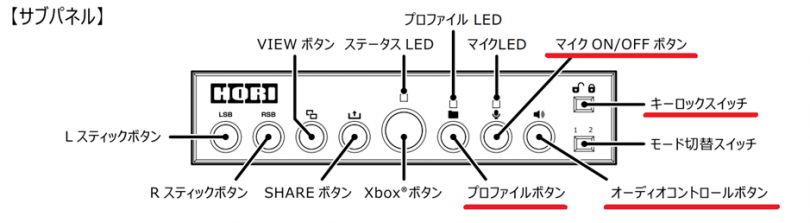
- オーディオコントロール機能
本体左側面にあるステレオヘッドホン・マイク端子にヘッドホンを差し込めばゲーム音を聞くことはもちろん、ゲーム内ボイスチャットも使えます。
また、アケコン上部にあるオーディオコントロールボタンとレバーを組み合わせることによって音量の調節や、マイクの入力感度も調節可能です。
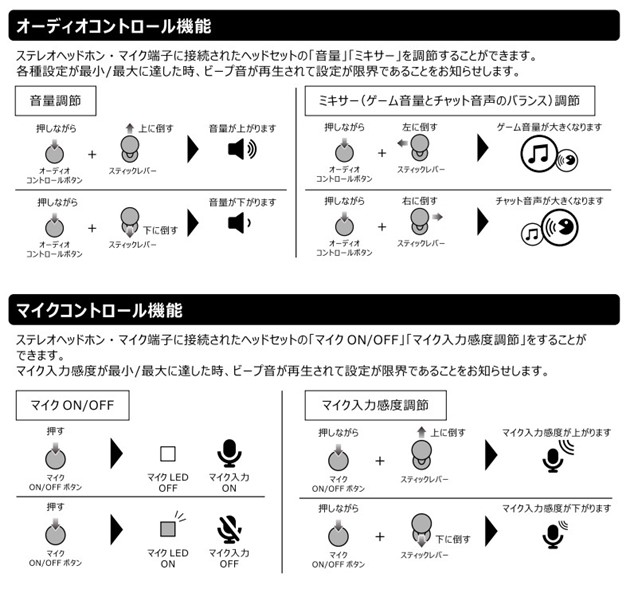 ▲取扱説明書から引用。すべての機能の詳細がわかりやすく紹介されています
▲取扱説明書から引用。すべての機能の詳細がわかりやすく紹介されていますこの調節のやり方がまるで格闘ゲームのコマンドのようになっていて、遊び心を感じさせてくれますし、必要最低限のボタンで済ませる工夫にもなっている面白い機能なので個人的に気に入っています。
- キーロックスイッチ
キーロックスイッチをONにしている間は、各種ハードの「スタート」ボタンと「シェア」ボタンを無効化してくれます。これは大会の試合中に誤ってこれらのボタンを押してしまうと、ペナルティを受けて負け扱いになるのを防ぐための機能ですね。
この機能がまだなかった頃は、有名なプロプレイヤーでもうっかり押してしまって負ける光景を何度も目にしました……。大会に出る時は、何も考えずとりあえずONにしておくのが吉です。
- 天面のデザインを自由に変更可能
アルファは、天板のデザインシートを自由に変えることができます。ホリ公式サイトにデザインテンプレートを用意してくれているので、無料でダウンロードすれば寸法を測ってデザインシートを自作する手間がかかりません。
デザインシートの交換方法は、公式サイトの取扱説明書に載っていますので興味がある方は目を通してみてください。
取扱説明書
https://hori.jp/image/2021/04/jpab11-001_link.pdf
天面デザインテンプレート配布先
https://hori.jp/image/2021/02/jpfighting_stick_%ce%b1_template_0219.pdf
- プロファイル保存機能
アルファはパソコンに繋いだ状態で専用アプリ「hori device manager for xbox series x」を起動することで、4つまで設定を保存することができます。
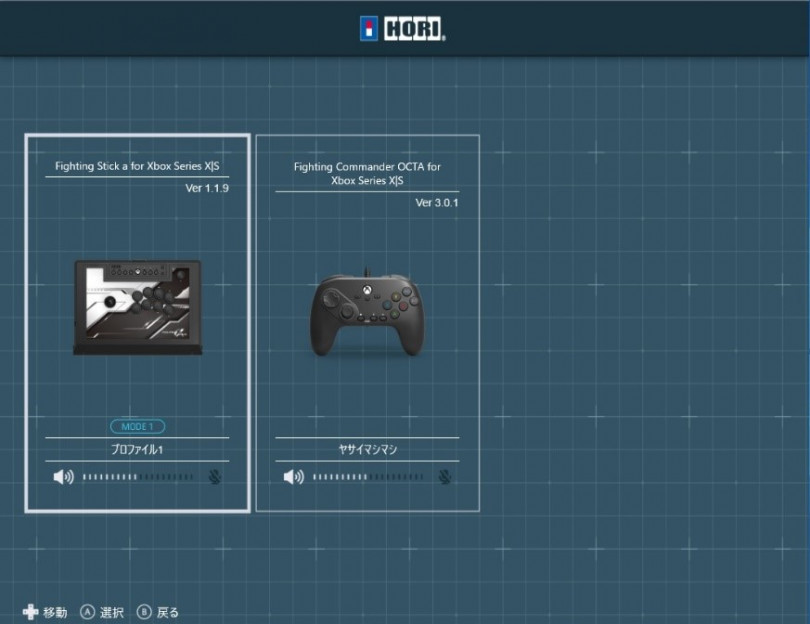 ▲アプリに対応しているコントローラーなら、同時に接続可能
▲アプリに対応しているコントローラーなら、同時に接続可能そして本体上部にある切り替えボタンを押せば、いつでも保存したプロファイルを呼び出して切り替えられるという機能になります。
変更できる設定は2種類。
1つはボタンマッピング。右端にあるLBボタン、LTボタンを他のボタンや方向キーと入れ替えることができます。
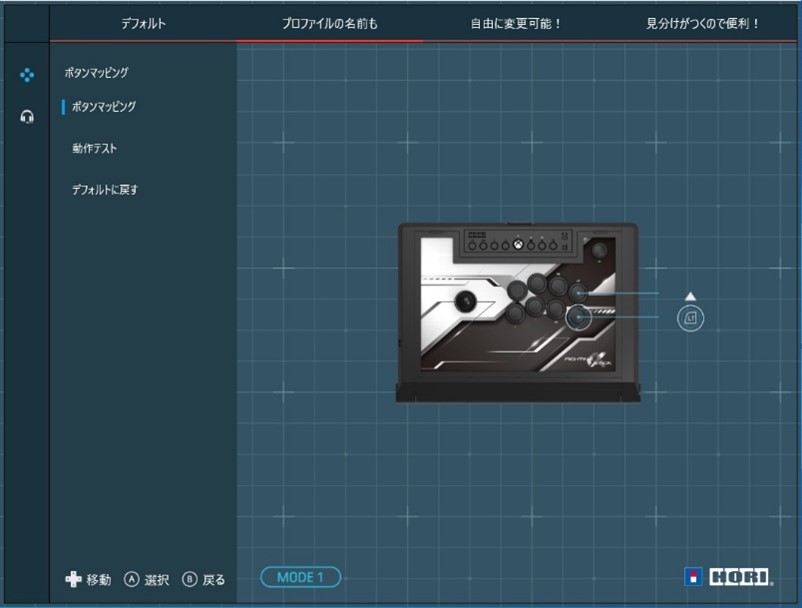 ▲A/B/X/Yどころか、上下左右の方向も入れ替え可能。ジャンプボタンも設定できます
▲A/B/X/Yどころか、上下左右の方向も入れ替え可能。ジャンプボタンも設定できますそしてオーディオ設定もプロファイルごとに音量、マイク感度、ミキサーをあらかじめ設定して保存しておけます。
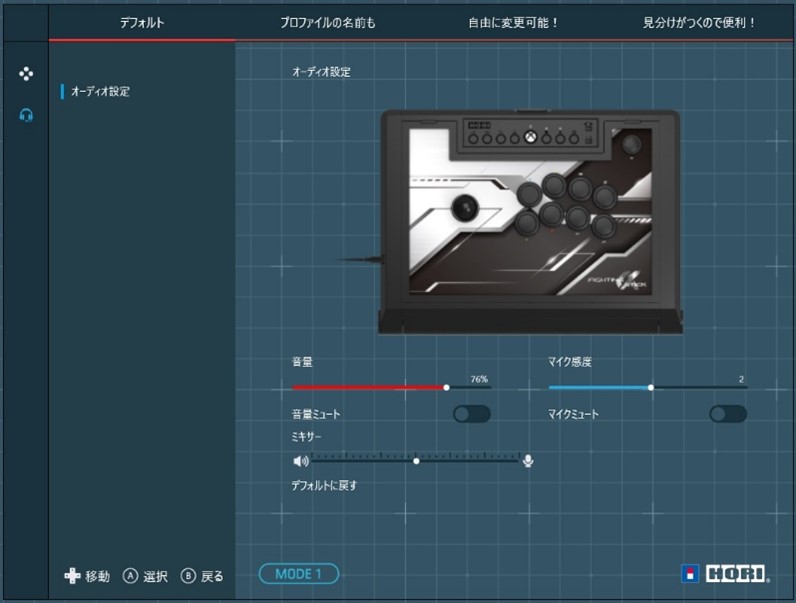
この設定はアルファ本体にプロファイルとして保存されているので、設定するために接続したパソコン以外の環境でも保存したプロファイルが使えます。友人の家に持って行ったり、オフラインイベントに持ち込む場合でも、自分の設定をワンタッチで切り替えられる、とても面白い機能です。
初心者からプロまで、久保はアルファをオススメしたい!
「プレイヤーの気持ちがわかっている人」が、試行錯誤を繰り返して生み出した仕様。個人的にアルファは、遊び心と実用性の両立を果たしたアケコンと言いたいです。扱いやすいデザインと、様々な環境で役に立つ機能を多数搭載しているアルファは、初心者から上級者の違いに関わらず、幅広い層にオススメしたいアケコンになっています。
使い心地を考慮したデザイン、内部へのアクセスの気軽さ、便利機能の数々が搭載されていることを考えると、税込み2万1980円のコストパフォーマンスはなかなかいいのではないでしょうか。
ただ、アルファには1つ注意点があります。
現在発売されているアルファは、XboxシリーズとWindows10には対応していますが、PS4/PS5では使用することはできません。現在の格闘ゲームシーンではPS4で遊ぶ方が多いと思いますので、この点は現状マイナス要因かもしれません。
ただし、担当の方に聞いてみたところ、PS4、PS5対応版もゆくゆくは発売していく計画とのことなので、お求めの方はお待ちいただけたら幸いです。
Fighting Stick α for Xbox Series X|S製品情報ページ
https://hori.jp/products/xsx/fs_alpha/


